ویرایش صفحات ، پلاگین ها و فایل های وردپرس
هنگامی که یک صفحه وردپرس را با بالاترین کیفیت طراحی و به مشتری ارائه می کنید، قطعا از رضایتشان احساس خوبی دریافت خواهید کرد. به خاطراینکه طراحی سایت ساعت ها زمان میبرد تا همه چیز را بر اساس نیاز مشتری بتوان طراحی کرد. ولی وقتی یک مشتری از شما درخواست ویرایش سایت وردپرسی اش را دارد، این کار ممکن است کسل کننده باشد. توصیه می کنیم چنین طرز فکری را به کلی تغییر بدهید چرا که ویرایش صفحات وردپرس یک امر ضروری در نگهداری و فعالیت وب سایت است.
قبل از شروع ویرایش در وردپرس به نکات زیر توجه کنید.
در وردپرس ویرایش های مختلفی وجود دارد که ضررهای غیرقابل جبران کمتری را به شما متحمل می کنند. به عنوان مثال ویرایش صفحه ها، تقریبا دارای ریسک کمتری هستند. این مسئله به این دلیل است که وردپرس معمولا یک کپی از نسخه های قدیمی شما در دیتابیسش به صورت ذخیره دارد که می توان به سرعت همه چیز را به حالت قبل برگرداند. هر زمان که شما بر گزینه “save draft” و یا “Update” کلیک کنید، وردپرس یک نسخه پشتیبان از آن تهیه می کند. ویرایش های دیگری هم وجود دارند که ریسک بالایی دارند همانند ویرایش فایل htaccess و یا ویرایش تم و یا قالب.
قبل از هرگونه ویرایش اصلی توجه داشته باشید که امکان دارد دسترسی به سایت به طور کلی از بین برود و یا سایت دچار اشکال فنی شود. پس یک نسخه پشتیبانی از سایت خود تهیه کنید یا از طراح سایت خود کمک بگیرید.
BlogVault یک پلاگین بسیار مطمئن جهت انجام این کار است.
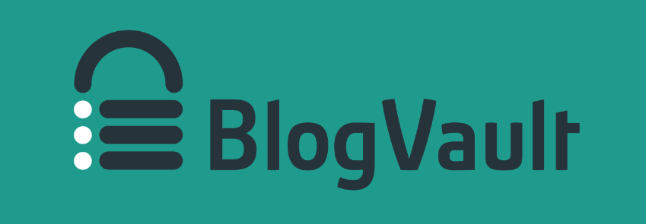
ویرایش صفحات و پست های وردپرس
در آغاز هر سال، شرکت های طراحی وب سایت پست هایی را منتشر می کنند و در آن ها ترند سال نو را معرفی می کنند. با این وجود سوزان اسکاکا که یکی از شناخته شده ترین نویسنده هاست اعلام کرد که سال ۲۰۱۹ سالی است که طراحان وب مجبور خواهند شد وب سایت های مشتریان خود را ویرایش کنند. بدون توجه به راهی که انتخاب خواهید کرد، ابتدای هر سال زمان مناسبی برای ویرایش سایت و تغییر ظاهر آن است.
برای ویرایش صفحه یا پستی که ساخته اید، به منوی ادمین بروید و صفحه ای را که نیاز به بروزرسانی دارد، پیدا کنید. توجه کنید که در این بخش نمی توانید هدر، فوتر و دیگر موارد اصلی مربوط به تم سایت را تغییر دهید. این قسمت تنها برای ویرایش و بروزرسانی مطالب در وب سایت است. البته از همین بخش برای تولید محتوا هم می توانید استفاده کنید. حال مسئله ای که ویرایش را پیچیده می کند، ویرایشگر وردپرس است.
انتخاب های متنوعی برای ویرایش صفحات و پست ها در وردپرس وجود دارند که اگر به درستی انتخاب شوند تاثیر زیادی بر کار شما خواهند گذاشت.ویا اینکه همه چیز را به طراح سایت خود بسپارید.
ادیتور کلاسیک را بیشتر بشناسید
تا اواخر سال ۲۰۱۸ ویرایشگر وردپرس که اکنون به عنوان Classic Editor شناخته می شود، برای همه یکسان بود. این ویرایشگر از یک WYSIWIG Box استفاده می کند که مطالب در آن ساخته و سپس ویرایش می شوند. برای کاربرانی که از ورد پرس استفاده می کنند و یا مدت زیادی است که با ورد کار می کنند، این ویرایشگر بسیار ساده و روان است. البته در این ویرایشگر یکسری محدودیت های اصلی وجود دارد و به همین علت هم وردپرس تغییراتی را در آن ایجاد کرد.
معرفی ادیتور جدید وردپرس
ابتدای دسامبر ۲۰۱۸، وردپرس ویرایشگر Gutenberg را جایگزین کرد. و تعداد زیادی از کاربران وردپرس مجبور بودند تا به آن عادت کنند. نقل قول از نیک آدامز این تغییر باید انجام می شد. این ویرایشگر تغییرات زیادی نسبت به نسخه کلاسیک داشته و این اجازه را به کاربران می دهد تا به راحتی رنگ متن و فونت را تغییر دهند و دسترسی ها نیز تغییر کرده است. این ویرایشگر یکی از بهترین راه ها برای استفاده از این ویرایشگر، ایجاد ساختارهای دلخواه برای سرعت دادن به ساخت محتوا و همچنین یک دست نگه داشتن ظاهر سایت در طول صفحات است. علاوه بر همه این ها مدیریت سئو داخلی به ویژه سئو محتوا از طریق این ویرایشگر ساده تر است.

راه های دیگری هم برای ویرایش صفحات و پست ها در وردپرس وجود دارند. پلاگین های Elementor و Beaver Builder نمونه های مناسبی برای ویرایش هستند. شما با استفاده از این پلاگین ها می توانید حسابی به سئو وردپرس خودتان هم رسیدگی کنید.
Beaver Builder یک پلاگین مناسب برای کسانی است که سادگی را ترجیح می دهند و می خواهند آزادانه تر کد بزنند. این پلاگین آپشن های متعددی را ارائه می کند و توسعه دهندگان به آسانی می توانند مواردی را که غیر ضروری است، حذف کنند.
از طرف دیگر پلاگین Elementor برای آن دسته از کسانی مناسب است که گزینه های متنوعی برای طراحی سایت دلخواهانه را می پسندند.Elementor ویژگی های زیادی را در اختیار شما قرار می دهد به علاوه اینکه طراحی آن به صورتی است که بتوانید به سرعت صفحات خود را ویرایش کنید. با این پلاگین همچنین می توانید بطور زنده تغییرات را بر روی صفحه وب سایت خود مشاهده کنید.
ویرایش تصاویر در رسانه وردپرس
تصاویر اصولا بخشی از مطالبی هستند که بر روی وب سایت وردپرس خود قرار می دهید که البته موتور های جستو هم حساسیت زیادی بر روی آن ها دارند. با این حال فرایند ویرایش آن در محیط جداگانه ای انجام می شود. وب سایت Problogger یکسری آموزش های کامل برای هر کاری که می خواهید با عکس هایتان در وردپرس انجام دهید را ارائه کرده است.
وردپرس می تواند عکس ها را ویرایش کند. ولی این تغییرات فوق العاده محدود هستند. به طور مثال می توانید اندازه تصویر را تغییر دهید یا تصویر را بچرخانید و متن به آن اضافه کنید. ولی نمی توانید کنتراست را تغییر دهید و یا با رنگ های آن بازی کنید.

بهینه سازی تصاویر در وردپرس
این فرایند برای افزایش سرعت یک سایت وردپرس بسیار ضروری می باشد و موتور های جستجو هم روی آن خیلی حساس هستند. با فشرده سازی تصاویر می توانید می توانید کمک شایانی به بهینه سازی تصاویر تان بکنید؛ ابزار های آنلاین زیادی برای این کار وجود دارند. اما اگر می خواهید همه تغییرات را در یک محیط انجام داده و منظم تر باشید، پلاگین EWWW Image Optimizer یک انتخاب عالی است.
ویرایش فایل های هدِر و فوتر قالب وردپرس
زمانیکه یک قالب وردپرس را نصب می کنید در همان ابتدا یک فضا بالای صفحه توسط تم برای هدر اشغال می شود و مشکلی هم ایجاد نمی کند. اگر زمانی می خواستید در هدر و فوتر خود تغییراتی اعمال کنید، بدانید وردپرس این ویژگی را به شما داده است. می توانید به منوی Appearance > Customize رفته و در آنجا قسمت مربوط به Header.php و footer.php را پیدا کنید و تغییرات مورد نظرتان را روی آن اعمال نمایید.
ویرایش فایل پلاگین های وردپرس
اگر روزی واقعا نیاز داشتید تا پلاگین ها را ادیت کنید، بهتر است از ابزار CSS Hero استفاده کنید. در خود وردپرس هم می توانید پلاگین ها را تغییر دهید ولی با CSS Hero آزادی بیشتری خواهید داشت . ویا از طراح سایت خود سوال کنید.
ویرایش فایل های هسته وردپرس
ویرایش و تغییرات اطلاعات تنها به عکس ها و مطالب و صفحات محدود نمی شوند. فایل های اصلی وردپرس نیز گاهی نیاز است برای عملکرد بهتر و سریع تر و امنیت سایت ویرایش و بهینه شوند. برای دسترسی به این فایل ها وارد حساب کاربری “هاست” خود شوید، و سپس بعد از ورود به کنترل پنل با استفاده از FTP و یا مدیریت فایل، فایل های اصلی وردپرس را ویرایش کنید.
همچنین با استفاده از FTP یا مدیریت فایل بعضی فایل ها که توسط پلاگین ها، تم و … توسط کاربر وارد دیتابیس شده اند را تغییر و یا حذف کنید. کارهای بسیاری است که می توانید در پشت زمینه یک سایت وردپرس انجام دهید، تنها موردی که باید حتما رعایت کنید، تهیه یک بک آپ از وب سایت است تا زحماتتان به طور کلی نابود نشود.
سیستم مدیریت محتوا یا CMS چیست؟
Content Management System یا سیستم مدیریت محتوا یک نرم افزار یا مجموعه ای از برنامه های مرتبط به هم است که برای تولید و مدیریت محتوای دیجیتال به کار می رود.سیستم مدیریت محتوا به طور کلی برای ECM (Enterprise Content Management) و WCM ( Web Content Management به کار گرفته می شود.ECM استراتژیها، متدها و ابزارهایی برای دریافت، مدیریت، ذخیره، نگهداری و تحویل محتوای مرتبط با فرایندهای سازمانی است. ابزارها و استراتژیهای ECM، مدیریت اطلاعات سازمان نیافته و طبقه بندی نشده را در هرجایی که باشد، فراهم میکند.WCM نیز تولید مشارکتی محتوا برای سایت ها را فراهم می کند.نرم افزار های ECM اغلب قابلیت انتشار WCM را نیز دارا می باشند. هم مدیریت محتوای سازمانی و هم مدیریت محتوای وب از دو جز تشکیل شده است:
- (Content Delivery Application(CDA
- (Content Management Application(CMA
CMA یک graphical user interface) GUI) می باشد که به کاربر اجازه ی تولید،ویرایش و یا حذف محتوای داخل سایت بدون هیچ گونه اطلاعی از زبان اچ تی ام ال می دهد. CDA امکان خدمات back-end و مدیریت محتوای تولید شده در CMA را فراهم میکند.
ویژگی های یک سی ام اس خوب
امکاناتی که سی ام اس ها در اختیار شما قرار می دهند برای هر سی ام اس با سی ام اس دیگر می تواند فرق کند،اما به طور کلی نقش اصلی سی ام اس ها indexing، جستجو و بازیابی، مدیریت فرمت، اصلاح و انتشار می باشد.
یک سیستم مدیریت محتوا خوب
- پشتیبانی با طراحان و توسعه دهندگان ( چه سی ام اس رایگان باشد و چه مبتنی بر اشتراک )
- محیط کاربری ساده
- چند کاربره بودن
- بهینه بودن برای موتورهای جستجو از قبیل Google , Yahoo و bing
- پشتیبانی از چندین زبان(به ویژه فارسی)
- URL های SEO friendly
- یک سی ام اس خوب باید راه کارهای جلوگیری از نفوذ به سایت داشته باشد
- انعطاف پذیری برای توسعه
- بالا بودن سرعت انتشار مطالب در سایت و مدیریت بخش های مختلف
- توانایی ویرایش متن به آسانی و داشتن امکانات لازم برای گذاشتن فایل های مدیا در کنار متون
- قابلیت ارتباط گرفتن با کاربر (امکاناتی همچون عضویت ، نظرسنجی و…)
- طراحی سایت با آن سریع و ارزان باشد
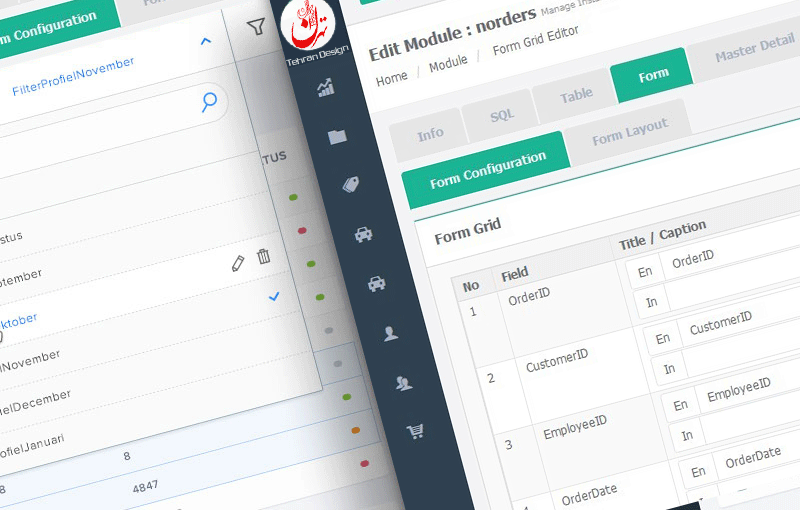
سیستم مدیریت محتوای خود را چطور انتخاب کنیم؟
تقریبا هیچ محدودیتی برای عواملی که شرکت یا سازمان در انتخاب سی ام اس خود در نظر می گیرد وجود ندارد.اما با این وجود برخی ویژگی های اساسی هستند که باید به آن ها توجه داشت،مانند easy-to-use بودن رابط ویراشگر،داشتن قابلیت جستجوی هوشمند و … . با این حال، برای برخی از سازمان ها، نرم افزاری که استفاده می کنند بستگی به نیازهای خاصی که دارند دارد.
برای مثال اندازه سازمان و پراکندگی سازمان را در نظر بگیرید.ادمین سیستم مدیریت محتوا باید آگاهی داشته باشد که چند نفر از نرم افزار استفاده می کنند،اینکه آیا سی ام اس به قابلیت پشتیبانی از چند زبان نیاز دارد و یا اینکه چند نفر برای تیم پشتیبانی و اداره سی ام اس نیاز است.در هنگام استفاده از سیستم مدیریت محتوا در نظر گرفتن سطح کنترل و دسترسی ادمین ها و کاربران نهایی نیز مسئله مهمی است.مورد دیگری که باید در نظر گرفته شود، تنوع اشکال داده های الکترونیکی در سازمان است. تمام انواع محتوای دیجیتال باید به راحتی index میشود.
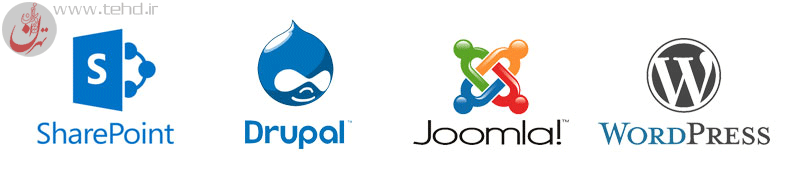
ارائه کنندگان نرم افزار سی ام اس:
تعداد بسیار زیادی نرم افزار سی ام اس،چه به صورت رایگان چه به صورت مبتنی بر اشتراک برای استفاده های شخصی و سازمانی ارائه می شود.ه که در این بخش به معرفی برخی از آنان می پردازیم.
Sharepoint.1
SharePoint یکی از محصولات تحت وب شرکت مایکروسافت است که نخستین بار در سال ۲۰۰۱ عرضه شده است. شیرپوینت که با مجموعه آفیس مایکروسافت یکپارچه است به عنوان یک درگاه اطلاعاتی سازمان با قابلیت مدیریت اسناد، مدیریت و سفارشی سازی دادهها و قابلیت تعریف و مدیریت سایتهای نامحدود ایجاد شده است.
دو نسخه از شیرپوینت با قابلیتهای متفاوت وجود دارد:
- شیرپوینت آنلاین که بخشی از اشتراک آفیس ۳۶۵ است. این نسخه به مجموعهای از قابلیتهای همکاری تیمی، میزبانی فایلها، مدیریت اسناد و مدیریت محتوا محدود است و به صورت دورهای به روز میشود.
- شیرپوینت سرور که به صورت یک نرمافزار قابل نصب بر روی زیرساخت فناوری اطلاعات به سازمانها عرضه میشود. این نسخه از شیرپوینت، به روزرسانیهای کمتری دریافت میکند اما امکانات بیشتری را در اختیار قرار میدهد.
سرور شیرپوینت در سه نسخه عرضه میشود:
- ویرایش Foundation به صورت رایگان
- ویرایش Standard
- ویرایش Enterprise
تا به امروز تمام سرویس دهندههای جدید محصول مایکروسافت سازگار با این سیستم منتشر شدهاست.این سی ام اس رایگان نمی باشد.
Drupal.2
drupal سامانه مدیریت محتوایی متن باز و رایگان به زبانphp است که برای توسعه برنامههای کاربردی مبتنی بر وب و ایجاد بلاگ است که تحت مجوز JPL منتشر شدهاست. از این برنامه برای مدیریت محتوای بیش از ۱ درصد از صفحات وب استفاده شده است.
drupal را میتوان در سیستمعاملهای مختلف نصب نمود. پیش نیازهای نصب این برنامه یک کارگزار وب مانند آپاچی و یک پایگاه داده مانند MySQL میباشند. همچنین میبایست که php ۴.۴.۰ یا نسخهی جدید تر نصب باشد. البته در نسخهی ۷ drupal نسخهی php ۵.۲ یا بالاتر مورد نیاز است.
نسخه استاندارد drupal که هسته drupal شناخته میشود، ویژگیهای پایه معمول یک سیستم مدیریت محتوا را داراست. اینها شامل ثبت نام کاربری و تعمیر، مدیریت منو، خوراک آراساس، ردهبندی، شخصیسازی ساختار برگه و مدیریت سیستم میشود. هسته drupal میتواند برای یک وبسایت ساده، وبلاگ تکی و گروهی، فروم اینترنتی یا انجمنی اینترنتی که محتوای آن با کاربران ایجاد شود به کار رود.
Joomla.3
joomla نام یک سی ام اس رایگان و متن باز است که مخصوص انتشار محتوای وب است.joomla در یک فریم ورک نرمافزاری تحت وب model–view–controllerساخته شده که میتواند به طور مستقل از سیستم مدیریت محتوا استفاده شود.joomla به زبان php نوشته شدهاست و از پایگاه دادهٔ MySQL استفاده میکند.
joomla شامل امکان بارگذاری موقت در حافظه برای بهبود کارایی (caching)، ایجاد فهرست خودکار، ارسال خبر از طریق قالب RSS، ارائهٔ نسخه قابل چاپ، بخشهای کوتاه خبری، تالار گفتگو، نظر سنجی، تقویم، جستجوی اینترنت و پشتیبانی از زبانهای متعدد (از جمله فارسی) است.
علاوه بر امکانات پایه، افزونههایی (شامل کامپوننت، ماژول، پلاگین، قالب، بسته زبان) هستند که به امکانات joomla میافزایند. بیش از ۱۰٬۲۰۰ افزونهٔ رایگان و تجاری در شاخهٔ رسمی افزونههای joomla وجود دارد.
نام joomla گرفته شده از واژهای در زبان سواحیلی است که به معنی «جملگی» یا «همگی» است.
wordpress.4
wordpress در ادامه راه پروژهٔ موفق b۲ است که در سال ۲۰۰۳ شکل گرفت. نام wordpress را کریستیان اِسلِک، دوست مت مولنوگ (توسعهدهندهٔ اصلی wordpress) پیش نهاد و از آن روز wordpress با سرعت و پیشرفتی قابل ملاحظه تبدیل به معروفترین و پرکاربردترین ابزار ساخت وبلاگ و سایت بر روی هاست شده است.
کاربران wordpress میتوانند با نصب و اجرای پوسته یا قالب wordpress ظاهر و امکانات سایت خود را بدون تغییری در محتویات صفحات مدیریت کنند، شما میتوانید هر قالب wordpress را همانگونه که هست استفاده کنید یا با استفاده از ویرایشگر wordpress و دانش کدنویسی تغییرات مورد نیاز خود را در آن اعمال کنید.افزونه wordpress به شما این امکان را میدهد که بدون تغییر در قالب اصلی امکانات جانبی زیادی را به آن اضافه کنید، در حال حاضر بیش از 22000 افزونه wordpress انتشار یافته است که امکاناتی مانند فرم های تماس، تقویم و ساعت، گالری تصاویر و … را شامل میشوند.
